Thay vì để tên cũ, bạn muốn đổi tên hiển thị Facebook để tạo dung mạo mới cho trang mạng xã hội cá nhân của mình, giúp mình có cái tên Facebook đẹp và ý nghĩa hơn, để thay tên hiển thị trên Facebook máy tính dễ hơn, bạn có thể làm theo hướng dẫn sau.
Facebook là mạng xã hội được nhiều người lựa chọn và tiêu dùng nhiều nhất hiện nay. Hàng ngày có đến hàng nghìn thậm chí hàng triệu người truy cập mỗi ngày và lượt chia sẻ video. Làm sao để người khác nhận ra bạn là một trong số những hàng triệu người đó cũng như tải video Facebook như thế nào? Đơn giản thôi, bạn hãy đổi tên Facebook đi.
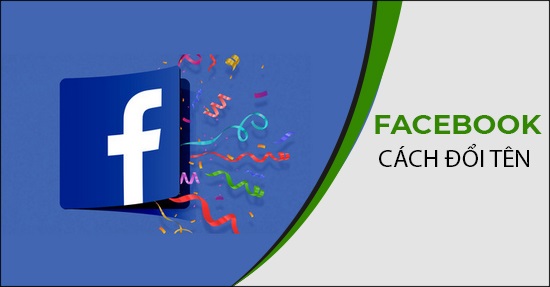
Hướng dẫn đổi tên hiển thị Facebook
Đặc điểm nhận dạng của bạn thường là hình ảnh của chính mình đặt làm hình đại diện và một tên hiển thị thật đặc biệt. Bài viết dưới đây sẽ giúp bạn dễ dàng thay đổi tên Facebook khi hiển thị trên Web
Đổi tên Facebook, thay tên hiển thị Facebook trên máy tính
Bước 1: Trong giao diện chính trên Facebook, các bạn nhấn biểu tượng hình tam giác >Settings (Cài đặt) để truy cập vào trang Cài đặt Facebook.

Bước 2: Ngay tại mục General (Chung), các bạn tìm tới mục Name (Tên).
Click vào Edit (Chỉnh sửa) ở góc phải màn hình để khởi đầu đổi tên Facebook.

Bước 3: Mặc định Facebook sẽ cho bạn đặt tên tối đa 3 chữ bao gồm First (Họ), Middle (Tên đệm) và Last (Tên gọi). Tuy nhiên người dùng hoàn toàn có thể vận dụng một số thủ thuật thay tên Facebook 1 chữ bằng Google Chrome đã được Truongcongthang.com giới thiệu để thay đổi tên Facebook 1 chữ nghe thật kêu và lạ nhé. Và để đổi tên Facebook 1 chữ bằng Google Chrome, các bạn cần tải về extension đặc biệt trên Google Chrome nhé.
Sau khi đã sửa xong Tên, tiếp theo bạn nhấn vào nút Xem lại thay đổi. Một lưu ý khác là Facebook sẽ giới hạn thời gian đổi tên Facebook tiếp theo trong vòng 60 ngày (2 tháng) nhưng vẫn có một mẹo nhỏ để bạn dễ dàng đổi tên Facebook chưa đủ 60 ngày dễ dàng mà không bị Facebook phát hiện.

Bước 4: Trong hộp thoại Xem trước tên mới của bạn, người dùng có thể lựa chọn cách tên hiển thị trên trang cá nhân. Nếu đã hài lòng, bạn nhập Mật khẩu và nhấn Lưu thay đổi để hoàn thành.

- Chú ý
- Tên Facebook chỉ thay đổi được sau 60 ngày từ ngày bạn thay đổi tên hiện thị Facebook gần đây nhất.
Xong, bây giờ bạn hãy đánh giá xem tên hiển thị của Facebook đã được thực hiện hay chưa, hi vọng thủ thuật nhỏ này sẽ giúp ích được cho các bạn trong quá trình tiêu dùng mạng xã hội Facebook. Nếu bạn muốn tạo mối quan hệ với ai đó trên Facebook, như tạo mối mối quan hệ đã kết hôn chẳng hạn, các bạn có thể thực hiện theo hướng dẫn cách kết hôn trên Facebook đã được Truongcongthang.com giới thiệu nhé.
Ngoài ra, nếu bạn tiêu dùng tài khoản Gmail để đăng ký tạo tài khoản Facebook, thì việc đổi tên hiển thị Gmail khi gửi cũng gần giống với việc đổi tên hiển thị Facebook, giúp các bạn thay đổi tên của mình trong danh sách bạn bè, đối tác của mình.

























